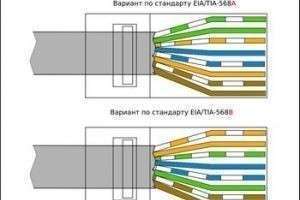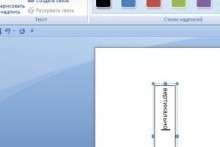Оглавление:
Если перед вами стоит задача соединить два домашних компьютера, расстояние между которыми всего несколько метров, то проще воспользоваться заводским патч-кордом, выбрав только необходимую длину кабеля, и легко наладить сеть. Проблемы начинаются, когда нужно проложить сеть по большому офису, или зданию. Сетевой кабель, для таких случаев берётся целыми бобинами, проводится по комнатам, обеспечивая подходы к каждой машине и лишь потом ставится задача обжать каждый свободный конец, чтобы обеспечить соединение с компьютером.
Схема обжима сетевого кабеля
В основном в современных компьютерах, используется сетевая карта 10/100 Mbit, поэтому начнём именно с неё. Чтобы узнать, как обжать сетевой кабель, вам потребуется изучить две схемы:
Первая EIA/TIA-568B
если компьютер, а точнее, сетевую карту, нужно соединить со свитчем или хабом. Схема достаточно проста, но её нужно соблюдать очень тщательно. Вооружитесь помощником в виде обжимника, например, CrimpingTool, он изготовлен специально для коннекторов RJ45, это избавить вас от необходимости искать скальпель, отвёртку и другие инструменты. Пошаговая инструкция:
- c помощью специальной гильотины обжимника, сделайте идеально ровный срез кабеля;
- отступите примерно 2,5 сантиметра от края, надрежьте и снимите изоляцию кабеля (отдельный инструмент не нужен, на обжимнике есть специальный нож);
- перед вами 4 пары скрученных проводов, каждую пару нужно раскрутить и выпрямить все 8 жил. Теперь выложите провода в правильном порядке: две крайние пары – бело-оранжевый и оранжевый конец с одного края, а с другого бело-коричневый и коричневый. Пару бело-зелёный и зелёный раздвиньте и внутрь неё пустите перевёрнутую пару: синий и бело-синий;
- получится следующий порядок: бело-оранжевый и оранжевый, бело-зелёный и синий, бело-синий и зелёный, бело-коричневый и коричневый;
- подровняйте провода и ещё раз обрежьте с помощью гильотины, оставив концы длиной примерно 1 сантиметр. Точный срез очень важен, потому как, если концы будут разной длины, то они не зайдут на свои места в коннекторе;
- вставьте каждый проводок в своё гнездо коннектора, до самого конца. Осталось только вложить коннектор в соответствующее гнездо обжимника и зажать.
На другом конце сетевого кабеля нужно повторить такую же процедуру, без изменения порядка проводов (повторимся, для соединения компьютер — хаб). Наглядно представить себе, как обжать сетевой кабель, видео поможет.
Вторая схема EIA/TIA-568А
пригодится, если нужно соединить сетью компьютер с другим компьютером. В этом случае одну сторону кабеля нужно обжать по уже рассмотренной схеме 568B и перейти ко второй. Весь порядок действий остаётся прежним за исключением расположения проводов. Теперь крайние пары это бело-зелёный и зелёный, а с другой стороны бело-коричневый и коричневый. Раздвигайте пару бело-оранжевый и оранжевый провод, а посередине пустите перевёрнутую пару синий и бело-синий.
Общий порядок: бело-зелёный и зелёный, бело-оранжевый и синий, бело-синий и оранжевый, бело-коричневый и коричневый.
Особенности обжатия четырёхжильного сетевого кабеля
Сетевая карта 10 Mbit в домашних условиях практически не используется, но именно для неё требуется сетевой кабель с двумя витыми парами. Используя такой кабель для карты 10/100 Mbit, мы получим меньшую скорость. Единственный плюс, что в коннекторе занятыми остаются только 4 гнезда, и можно дополнительно в него пустить телефонную линию. Если под реализуемые задачи вам больше подходит именно такой вариант, то рассмотрим, как обжать сетевой кабель 4-проводной самостоятельно.
Актуально это в первую очередь для офисов, где небольшой скорости вполне достаточно, но требуется провести, к примеру, две телефонные линии, всё это можно соединить в одном кабеле.
Схема следующая: бело-зелёный провод занимает первую ячейку, зелёный — вторую, бело-оранжевый — третью, а оранжевый — шестую. Сейчас кабеля с двумя витыми парами уже не найти, поэтому возьмите сетевой кабель с 8 проводами, но используйте только зелёную и оранжевую пару.
Доступные способы: как сменить IP-адрес компьютера?Как обрезать фото в Paint — здесь.
Если необходимо обжать патч-корд, но обжимника нет под рукой
- подготовьте острый нож или скальпель, и отвёртку;
- надрежьте ножом изоляцию на кабеле и снимите её, обнажив провода;
- раскрутите пары проводов и переложите их согласно схеме;
- обрежьте лишнюю длину, положите провода на твёрдую поверхность и постарайтесь обрезать одним точным движение, чтобы не было загибов или разницы в длине концов;
- вставьте проводки в коннектор, обязательно до самого конца;
- положите коннектор на стол, защёлкой отвернув от себя, и с помощью отвёртки вдавите пластик в каждой из восьми ячеек;
- теперь нужно зафиксировать коннектор, чтобы он хорошо держался. В том месте, где пластиковая коробочка наконечника выходит на внешнюю изоляцию кабеля , есть небольшая вставка, вдавив которую отвёрткой, вы надёжно закрепите коннектор.
Теперь вы знаете, как обжать сетевой кабель без обжимника, но следует помнить, что нужно точно рассчитывать свою силу, потому как вы легко можете сломать пластиковый наконечник, и будете вынуждены начать всё сначала.
Самые распространённые ошибки, допускаемые при обжатии кабеля
На первое место можно поставить неправильное расположение проводов в схеме. Эту ошибку легко исправить, проявив внимательность и сверившись лишний раз со схемой. Следующая ошибка заключается в том, что провода не достают до контактов коннектора. Причина в том, что изоляция обрезана слишком коротко, исправить ситуацию легко, отрезав дополнительный кусок оплётки.
Противоположная ситуация, когда обрезан слишком большой кусок изоляции. Если вы обожмёте кабель, таким образом, то наконечник будет свободно болтаться на проводах, и соединение будет постоянно прерываться. Решение: на стадии, когда провода уже разобраны по парам и нужно скорректировать их длину, приложите наконечник к ним и отмерьте длину так, чтобы широкий край коннектора лежал на изоляции кабеля, на которую он и будет крепиться.
Как видите, самостоятельно обжать сетевой кабель можно достаточно легко, даже не имея под рукой специального оборудования. Отличный способ попробовать себя в качестве системного администратора.